Ushbu sertifikatlarni o'rnatish uchun siz Internet Explorer-da "Internet Options" ga o'tishingiz kerak. Ushbu element "Xizmat" yorlig'ida joylashgan (yoki brauzerning yangi versiyalarida vites tasviri -) (1-rasm).
Bundan tashqari, operatsion tizimingizning "Boshqarish paneli" (kichik belgilarni ko'rsatuvchi) orqali "Internet Options" ("Internet Options") ni ochishingiz mumkin.

Guruch. 1 "Asboblar" bo'limining joylashuvi - Internet Explorer-dagi "Brauzer parametrlari".

1) Ochilgan oynada siz foydalanayotgan sertifikatni tanlang va ustiga ikki marta bosing (3-rasm).

Guruch. 3 Kompyuterda o'rnatilgan sertifikatlar ro'yxati
Quyida joylashgan ma'lumot oynasida "To'liq ism" ustunida havolani (satr oxirigacha "http" harflaridan boshlab) nusxalash uchun klaviaturadan (Ctrl+C tezkor tugmalaridan) foydalaning (4-rasm, Yo'q. 3).

Guruch. 4 Sertifikatning mazmuni
3) Internet Explorer oynasida avvaldan ko'chirilgan havola manzillar qatoriga joylashtiriladi (5-rasm).

Guruch. 5 Internet brauzerining manzil satri
Guruch. 6 Yuklash oynasi
5) Yuklab olgandan so'ng, "Jildni ochish" tugmasini bosing. Windows oynasi ochiladi, u erda yuklab olingan fayl ko'k rangda ta'kidlanadi.
6) Oldindan yuklab olingan faylga sertifikatni bekor qilish ro'yxatini o'rnatish uchun siz sichqonchaning o'ng tugmachasini bosishingiz va "Bekor qilish ro'yxatini (CRL) o'rnatish" qatorini tanlashingiz kerak (7-rasm, No 2).
Ildiz sertifikatini o'rnatishda "Sertifikatni o'rnatish" qatorini tanlang.

Guruch. 7 Bekor qilish ro'yxatini o'rnatish
8) Taqdim etilgan variantlardan "Barcha sertifikatlarni quyidagi do'konga joylashtirish" ni tanlang va "Browse" tugmasini bosing (8-rasm).

Guruch. 8 Sertifikatni o'rnatish joyini tanlash
9) Ko'rsatilgan yangi oynada "Jismoniy xotirani ko'rsatish" yonidagi katakchani belgilang (9-rasm, № 1). "Ishonchli ildiz sertifikatlash organlari" bo'limini oching (9-rasm, № 2).

Guruch. 9 Sertifikat do'konini tanlash
11) "Import muvaffaqiyatli yakunlandi" ma'lumot xabarini kuting.
Sertifikatlashtirish markazining ildiz sertifikatini o'rnatish uchun 2.4-banddan boshlab xuddi shu tartibni takrorlang. Ushbu bosqichda "Tarqatish nuqtalari.." o'rniga "Markazlar haqidagi ma'lumotlarga kirish ..." ni tanlang.
12) Brauzeringizni qayta ishga tushiring.
“Elektron byudjet” davlat moliya boshqarmasi
Bilimlar bazasi
Elektron byudjet tizimining avtomatlashtirilgan foydalanuvchi ish stantsiyasi uchun dasturiy ta'minotni o'rnatish va sozlash uchun
mavhum.. 3
1.... Atamalar va qisqartmalar ro'yxati.. 4
2.... Mumkin bo'lgan ulanish muammolari ro'yxati... 5
3.... Yechim variantlari.. 6
3.1. Xato "403 Kirish rad etildi" Joriy sertifikatni bekor qilish ro'yxati topilmadi. 6
3.2. Xato: 403 Kirish rad etildi: ildiz sertifikati topilmadi. 7
3.3. “Autentifikatsiya xatosi: tizimda foydalanuvchi hisobi topilmadi. Federal G'aznachilik registratoriga murojaat qiling." 8
3.4. “403 Kirish rad etildi” xatosi “To‘g‘ri mijoz sertifikati tanlanmagan. Tanlangan kalit konteyner formati qo‘llab-quvvatlanmaydi." 8
3.5. Xato "503 Destination server mavjud emas." 8
Ro'yxatdan o'tish varaqasini o'zgartirish.. 10
izoh
Ushbu hujjatda “Elektron byudjet” tizimi foydalanuvchisi uchun avtomatlashtirilgan ish stansiyasi uchun dasturiy ta’minotni o‘rnatish va sozlashda yuzaga kelishi mumkin bo‘lgan muammolar va ularni bartaraf etish yo‘llari ro‘yxati keltirilgan.
2. Atamalar va qisqartmalar ro'yxati
Ushbu hujjatda quyidagi atamalar va qisqartmalar qo'llaniladi:
AWP - Elektron byudjet tizimi foydalanuvchisi uchun avtomatlashtirilgan ish stantsiyasi;
Dasturiy ta'minot - dasturiy ta'minot;
“Elektron byudjet” tizimi davlat moliyasini boshqarishning “Elektron byudjet” davlat integratsiyalashgan axborot tizimidir.
3. Mumkin bo'lgan ulanish muammolari ro'yxati
Dasturiy ta'minotni o'rnatish va sozlashda yuzaga kelishi mumkin bo'lgan muammolar ro'yxati jadvalda keltirilgan (1-jadval).
Jadval 1. Dasturiy ta'minotni o'rnatish va sozlashda yuzaga kelishi mumkin bo'lgan muammolar ro'yxati.
No p/P | Xatoning tavsifi | Bob |
Xato "403 Kirish rad etildi" Joriy sertifikatni bekor qilish ro'yxati topilmadi. | ||
Xato "403 Kirish rad etildi "Ildiz sertifikat topilmadi" | ||
“Autentifikatsiya xatosi: tizimda foydalanuvchi hisobi topilmadi. Federal G'aznachilik registratoriga murojaat qiling" | ||
“403 Kirish rad etildi” xatosi “To‘g‘ri mijoz sertifikati tanlanmagan. Tanlangan kalit konteyner formati qo'llab-quvvatlanmaydi" | ||
"503 manzil serveriga kirish imkoni yo'q" xatosi | ||
Kerakli sertifikat foydalanuvchi sertifikatini tanlash oynasida yo'q |
4. Yechim variantlari
4.1. Xato "403 Kirish rad etildi" Joriy sertifikatni bekor qilish ro'yxati topilmadi.
4.2. Xato "403 Kirish rad etildi "Ildiz sertifikat topilmadi"

4.3. “Autentifikatsiya xatosi: tizimda foydalanuvchi hisobi topilmadi. Federal G'aznachilik registratoriga murojaat qiling"

4.4. “403 Kirish rad etildi” xatosi “To‘g‘ri mijoz sertifikati tanlanmagan. Tanlangan kalit konteyner formati qo'llab-quvvatlanmaydi"

4.5. "503 manzil serveriga kirish imkoni yo'q" xatosi

4.6. Kerakli sertifikat foydalanuvchi sertifikatini tanlash oynasida yo'q

Ro'yxatdan o'tish varaqasini o'zgartirish
Hujjat versiyasi raqami | Sanani oʻzgartirish (dd. mm. yyyy) |
GIISga ulanishda keng tarqalgan xatolar
« Elektron byudjet»
Agar siz GIIS "Elektron byudjet" ga ulanishda muammolarga duch kelsangiz, sozlamalarni tekshirishingiz kerak:
1. Havola orqali shaxsiy hisobingizga kiring http://lk. byudjet. gov. ru/ udu- veb-markaz;
2. “Continent TLSVPNClient” sozlamalarini tekshiring.
Sozlamalar konfiguratorini oching (Ishga tushirish > Barcha dasturlar > Xavfsizlik kodi > Mijoz > Settings Continent TLS Client), “Port” qiymati ko'rsatilishi kerak 8080 , "Manzil" -lk."Tashqi proksi-serverdan foydalanish" katagiga belgi qo'yilmasligi kerak, agar tashkilot tashqi proksi-serverdan foydalanmasa, "RFC 5746 yordamini talab qilish" o'chirilishi mumkin.
TLS Continent sertifikatini qo'shgandan so'ng, "Sertifikat" maydonida "ko'rsatilishi kerak.<»;
Rasm 1. Xizmatni sozlash
3. brauzer sozlamalarini tekshiring.
Misol sifatida MozillaFireFox brauzeridan foydalanib, brauzerni ishga tushiring, ulanish parametrlarini oching (brauzerning asosiy menyusi "Asboblar"> "Sozlamalar"> "Kengaytirilgan" yorlig'i> "Tarmoq" yorlig'i> "Qo'lda sozlash" tugmasi). "HTTP" maydonidagi proksi-server" 127.0.0.1 qiymatini belgilang, "Port" - 8080. "Barcha protokollar uchun ushbu proksi-serverdan foydalanish" katagiga belgi qo'ying.
"Proksi-serverdan foydalanmang" maydoni 127.0.0.1 ga o'rnatilmasligi kerak.

Shakl 2. Ulanish parametrlari
GIISga ulanishda odatiy xatolar
« Elektron byudjet»
Yechim variantlari: 1) Antivirusni o'chiring. Muammo hal bo'lsa, antivirus sozlamalarini o'zgartiring 2) TLS va brauzer sozlamalarini tekshiring.
2. 403 Kirish rad etildi. Server sertifikati sozlamalarda ko'rsatilganidan farq qiladi. Sertifikatlarning muddati har xil.
Yechim: TLS sozlamalarida ko'rsatilgan sertifikatni qatordagi nom bilan tekshiring. Bo `lish kerak "<».
3. Sertifikat tanlash oynasi ko'rinmaydi.
Yechim: Belgilangan bo'lsa, "RFC 5746 yordamini talab qilish" belgisini olib tashlang. Aks holda, boshqa sozlamalarni tekshiring.
4. 403 Kirish rad etildi. Ildiz sertifikati topilmadi.
Yechim: Federal G'aznachilik CA sertifikatini qayta o'rnating (agar u allaqachon o'rnatilgan bo'lsa).
WindowsXP uchun:
Boshlash>Ishga tushirish>mmc>konsol>qo‘shimcha komponentni qo‘shish yoki o‘chirish>“sertifikatlar” qo‘shish (3-rasm)>mening hisobim>Bajarildi>OK>ro‘yxatni kengaytirish>“ishonchli ildiz organlari” qatorini oching - “sertifikatlar”>ichida sertifikatlari bo'lgan oynaning bo'sh joyini o'ng tugmasini bosing va tanlang (4-rasm)>barcha vazifalar>import>

3-rasm

4-rasm
Windows 7 uchun:
Ishga tushirish>Ishga tushirish>mmc>fayl>qo‘shimcha komponentni qo‘shish yoki o‘chirish>Snap-in “sertifikatlarni” qo‘shish (5-rasm)>qo‘shish>mening hisobim>Finish>OK>tarkibni kengaytiring va “ishonchli ildiz organlari” qatoriga o‘ting. - "sertifikatlar" (6-rasm)>sertifikatlar joylashgan oynaning bo'sh joyida sichqonchaning o'ng tugmachasini bosing va>barcha vazifalar>import>kerakli sertifikatni tanlang va o'rnating.

5-rasm

Yaqinda budjet tashkilotlari, ya’ni qishloq fuqarolar yig‘ini ma’muriyatlari “Elektron byudjet” tizimini yo‘lga qo‘yishda yordam so‘rab menga murojaat qila boshladilar. Bu Rossiya Federatsiyasining elektron hukumati loyihasi xizmatlarining bir qismi sifatida hukumatimizning yana bir loyihasi bo'lib, ularga salomatlik bering. Qishloq va qishloq sovetlardagi buvi va xolalarning kompyuterlari eski, interneti juda sekin. VK-dagi guruhimizga qo'shiling! Ta'mirda! Aqlli ustaxona!
Ular, xuddi boshqalar kabi, buni ko'rsatmalarga muvofiq o'rnatishlari va undan foydalanishlari shart. Aks holda, muddatlar. Kimdir amalga oshishini kutmoqda, shuning uchun qishloq hokimliklari xodimlari bu borada yordam bera oladiganlarga murojaat qilishmoqda. Tabiiyki, ularda to'liq vaqtli dasturchi yo'q. Xo'sh, bularning barchasi qo'shiq matni. Keling, biznesga kirishaylik. Odamlarning qo'llarida disk bor, shekilli, tarqatish to'plamlari va ular uchun elektron byudjetning bunday ishlashini xohlaydi.
Diskda, qoida tariqasida, hamma narsa chiroyli tarzda joylashtirilgan va ko'rsatmalarga muvofiq hamma narsani o'rnatish muammo emas edi. Aytgancha, ko'rsatmalar Roskazna veb-saytida ham mavjud. Dasturlar, sertifikatlar va boshqalar to'plamini o'rnatish bo'yicha ko'rsatmalarga rioya qilgan holda hech qanday maxsus muammolar yo'q edi. Natijada, oxirgi qayta ishga tushirilgandan va brauzerda proksi-serverni o'rnatgandan so'ng (Mozilla tanlangan). Saytga kirishga urinish http://lk.budget.gov.ru/ muvaffaqiyatga erishmadi. Foydalanuvchi sertifikatini tanlagandan so'ng, sayt shikoyat qila boshladi: ildiz sertifikati topilmadi. Men uni shaxsan o'rnatgan bo'lsam ham, ko'rsatmalarga muvofiq uni ishonchli ildiz sertifikatlariga qo'shib qo'ydim. Bir oz o'tirib, ko'rsatmalarni qayta ko'rib chiqqach, men boshqa odamlar duch kelishi mumkin bo'lgan ushbu qiziqarli nuqtani topdim.
Lekin men uchun bu o'jarlik bilan namoyon bo'ladi:
Ko'rib turganimizdek, bu erda mahalliy kompyuter xotirasi yo'q. Bu yerda it g‘avg‘o qildi. Xo'sh, ular u erda yaxshiroq bilishadi va biz kerak bo'lganda qo'shamiz. Buning uchun bosing Boshlash va qatorda Dasturlar va xizmatlarni toping terish: certmgr.msc.
Tizim sertifikatlarini boshqarish konsoli ochiladi. Keling, boraylik Ishonchli ildiz sertifikatlash idoralari -> Mahalliy kompyuter-> O'ng tugmasini bosing Sertifikatlar -> Barcha vazifalar -> Import.
Sertifikatlarni import qilish ustasi ochiladi. Keyingi -> Ko'rib chiqish -> ni bosing va ildiz sertifikat fayliga yo'lni belgilang. Aytgancha, agar siz uni ko'rsatmalarga muvofiq yuklab olmagan bo'lsangiz, malakali birini tanlab, uni Roskazna veb-saytidan yuklab olishingiz mumkin.
Agar ochsangiz certmgr.mscva u erda sizning filiallaringiz ham yo'q Mahalliy kompyuter. Xafa bo'lmang, hali yo'l bor, bosing Boshlash va qatorda Dasturlar va xizmatlarni toping terish: mmc. Agar siz Win 7 yoki undan yuqori versiya foydalanuvchisi bo'lsangiz, mmc-ni administrator sifatida ishga tushirishingizni maslahat beraman. Buni qanday qilishni yozdim. Ochilgan konsolda menyuga o'ting Fayl -> O'chirish qo'shimchasini qo'shing. Biz ro'yxatda mavjud uskunalarni qidiramiz Sertifikatlar. Biz joriy foydalanuvchi va mahalliy kompyuter uchun uskunalarni ketma-ket qo'shamiz.

Va voila, boraman http://lk.budget.gov.ru/ hamma narsa ishlashiga ishonch hosil qilish. Ildiz sertifikat xatosi hech bo'lmaganda yo'qolishi kerak. Lekin hamma narsa ishlaydi, deb va'da qila olmayman. Umuman olganda, men har safar tizimga kirishingizni maslahat beraman http://budget.gov.ru/ Keyin Kirish yuqori o'ng burchakda va katta tugmada "Elektron byudjet" tizimining shaxsiy kabinetiga kiring. Xo'sh, xatolardan qo'rqmang va hokazo. Tizim hozirda test rejimida ishlamoqda va u birinchi marta tizimga kirayotgani yo‘q. Biz uramiz va azoblanamiz :)
VK-dagi guruhimizga qo'shiling!
"Elektron byudjet" siz sozlamalarni tekshirishingiz kerak:
Ushbu havola orqali shaxsiy hisobingizga kiring http://lk. byudjet. gov. ru/ udu- veb-markaz;
"Continent TLS VPN Client" sozlamalarini tekshiring.
TLS Continent sertifikatini qo'shgandan so'ng, Sertifikat maydonida "ko'rsatilishi kerak.<.budget.gov.ru>
brauzer sozlamalarini tekshiring.
"Proksi-serverdan foydalanmang" maydonida 127.0.0.1 qiymati bo'lmasligi kerak.

GIISga ulanishda odatiy xatolar
« Elektron byudjet»
401 Avtorizatsiya xatosi. TLS protokoli yordamida xavfsiz kanal o‘rnatishda xatolik yuz berdi.
403 Kirish rad etildi. Server sertifikati sozlamalarda ko'rsatilganidan farq qiladi. Sertifikatlarning muddati har xil.
Sertifikat tanlash oynasi ko'rinmaydi.
403 Kirish rad etildi. Ildiz sertifikati topilmadi.
Windows XP uchun:
Boshlash > Ishga tushirish > mmc > konsol > qo‘shimcha komponentni qo‘shish yoki o‘chirish > “sertifikatlar” qo‘shish (3-rasm) > mening hisobim > Tugatish > OK > ro‘yxatni kengaytirish > “ishonchli ildiz organlari” qatorini oching - “sertifikatlar” > sertifikatlar bilan oynaning bo'sh joyida sichqonchaning o'ng tugmachasini bosing va tanlang (4-rasm)> barcha vazifalar> import> kerakli sertifikatni tanlang va o'rnating.

3-rasm

4-rasm
Windows 7 uchun:
Boshlash > Ishga tushirish > mmc > fayl > qo‘shimcha komponentni qo‘shish yoki o‘chirish > «sertifikatlar» qo‘shimchasini qo‘shish (5-rasm) > qo‘shish > mening hisobim > Tugatish > OK > tarkibni kengaytiring va «ishonchli ildiz» qatoriga o‘ting. organlar” - “sertifikatlar” (6-rasm) > sertifikatlar joylashgan oynaning boʻsh joyida sichqonchaning oʻng tugmachasini bosing va > barcha vazifalar > import > kerakli sertifikatni tanlang va oʻrnating.

5-rasm